15 cosas que no sabías que podías hacer con Excel

Todos, en algún momento de nuestras vidas, tendremos que usar Excel para algún trabajo, tarea o presentación de la universidad o nuestra vida profesional. Sin importar el grado de habilidad, esta herramienta es útil y versátil para resolver temas desde hojas de cálculo hasta listas de cosas por hacer así como reportes de cifras mensuales.
Muy útil para realizar varias tareas relacionadas a tablas, gráficos o cálculos, la versión actualizada de Office 365 te permite hacer más cosas con Excel, que en versiones anteriores no eran posibles. Aquí te dejamos 15 de estas novedades:
1 Mejora tu búsqueda
Puedes utilizar la opción de búsqueda si necesitas encontrar algunos datos con rapidez. Sólo debes dirigirte al menú “Home” (inicio) en la barra de arriba y seleccionar “Find” (Buscar).
2. Cambia el nombre del archivo
Esto es incluso más fácil que en la versión para escritorio. Sólo debes seleccionar la parte con el nombre del archivo, escribir uno nuevo y ¡ya está!

3. Edita desde tu navegador
Puedes editar cualquier documento de Excel desde su versión en Office 365. Si no puedes hacerlo, se debe a que probablemente no hayas cambiado a la vista de edición. Para cambiar de vista de lectura a la de edición debes:
Hacer clic en Editar libro > Editar en Excel Online.
*Excel Online guarda tu trabajo automáticamente, pero si cambias de opinión sobre los cambios que hayas realizado, puedes usar “Deshacer” o las teclas Ctrl+Z; dependiendo de tu dispositivo.
4. Imprime sólo una parte de tu hoja de cálculo.
Esto es tan fácil como seleccionar las celdas o el gráfico que quieres imprimir (con tu cursor o tus dedos) y, a continuación, seleccionar Archivo > Imprimir. Si quieres imprimir la hoja de cálculo entera, no es necesario seleccionar nada antes de ir al comando “Imprimir”.
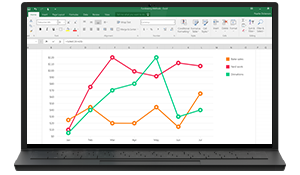 5. Insertar nuevos gráficos
5. Insertar nuevos gráficos
Excel en Office 365 te permite insertar de una manera más sencilla todos los gráficos que necesites (y en esta versión te ofrece bastantes opciones como histogramas, diagramas de caja y diagrama de Pareto), desde la opción “Insertar” (Insert) en el menú de Inicio.
6. Mejor diseño
Gracias a la nueva herramienta de Excel, Image Automatic Rotation, las imágenes insertadas podrán acomodarse de la manera en que lo necesites; además de contar con una doble interfaz, uno para el ratón y el otro táctil para tabletas, para que seleccionar la imagen y manipularla sea muy fácil.
7. Realiza anotaciones a lápiz
¡Mejor que una libreta! Con tu computadora o tu dispositivo móvil puedes tomar algunas notas y resaltar algunos trazos, en color, en diferentes partes de la hoja, así podrás resaltar o recordarte algo que consideres importante.
8. Visualiza cambios en el documento
Cuando estés trabajando con otros usuarios en Excel Online, puedes editar la hoja de cálculo como lo harías normalmente. Cuando otros usuarios editen la hoja de cálculo, Excel Online mostrará su presencia y las actualizaciones inmediatamente.
*Esto solo funciona cuando todos están trabajando en Excel Online.
9. Fórmulas a mano
Por medio en un lápiz digital, con el ratón, o con la mano, es posible transformar la versión digital a una hecha a mano.

10. Comparte
Excel te da la opción de compartir el documento de una manera más sencilla por medio de OneDrive, OneNote o SharePoint, con tan sólo hacer clic en la pestaña “Compartir” (Share).
11. Dale buena presentación a tu documento
Utiliza las opciones de edición de formato; puedes alinear el texto, cambiar el color y la fuente.
12. No escribas todo
Cuando escribas las primeras letras para alguna función, ahora aparecerán todas las funciones que las contengan en cualquier parte de su nombre.
13. Utiliza el “autorellenado”
“Autorelleno” también funciona para Excel Online, sólo debes seleccionar “Data” (Datos) y la opción de “autorelleno”.
14. Definiciones
Por el buscador Bing, ahora puedes buscar algunas definiciones incluso artículos de Wiki en Excel. Solo tienes que seleccionar la palabra y dar clic con el lado derecho del ratón (o mantener presionado tu dedo en el dispositivo móvil).
15. Inserta links
Igual que con el punto anterior, mantén tu dedo presionado en la palabra y selecciona “Hipervículo”. También puedes agregar un comentario o un número de formato.
Como ves, Excel en Office 365 te ofrece casi todas las herramientas de la versión de escritorio y algunas (como la edición en grupo) que no puedes utilizar en la versión común.
Empieza a utilizar estos tips para tus trabajos o tareas y haz hojas de cálculo en donde sea 😉




